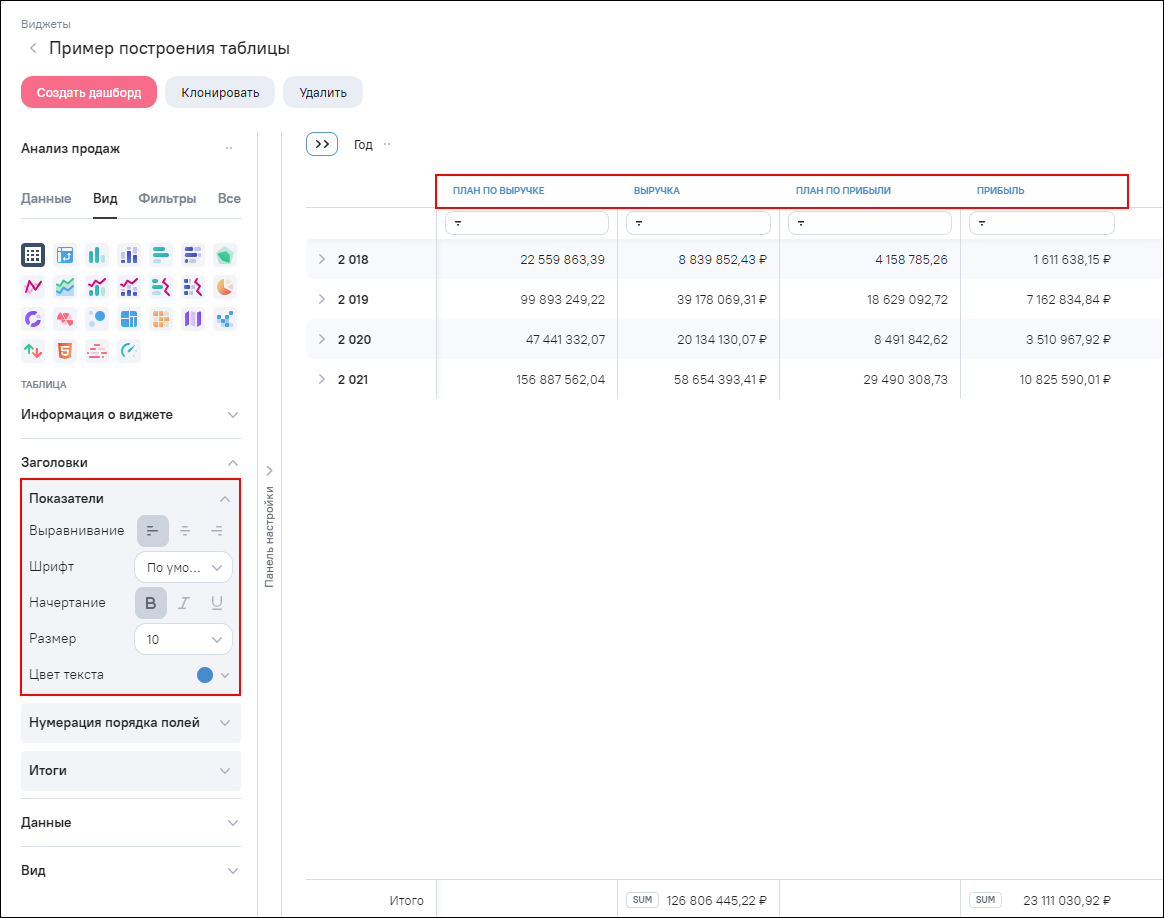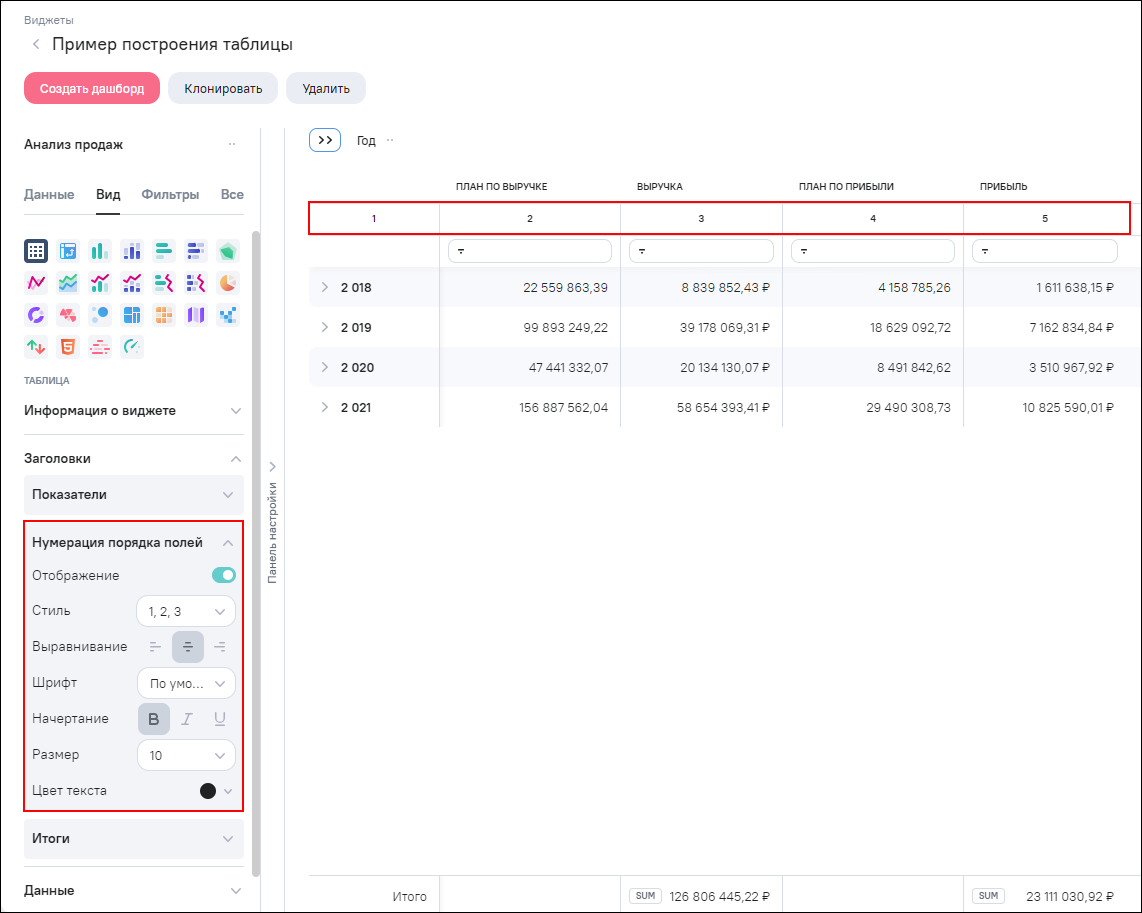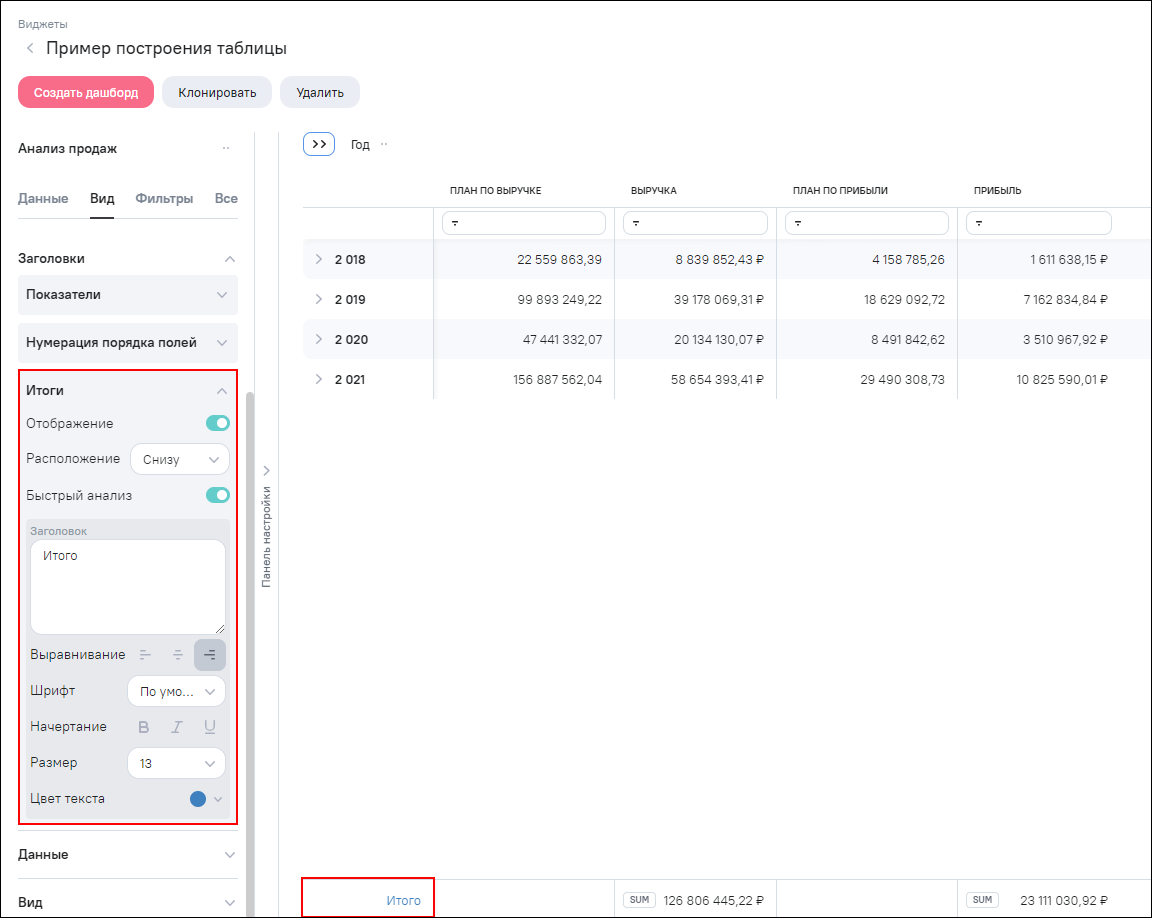Настройка «Заголовки» включает следующие блоки:
-
«Показатели» – позволяет задать параметры отображения строки заголовков у показателей;
-
«Нумерация порядка полей» – позволяет задать отображение порядковой нумерации полей, выведенных в структуру виджета;
-
«Итоги» – позволяет задать отображение заголовка строки итоговых агрегатов.
Блок «Показатели» включает следующие параметры:
-
«Выравнивание» – выберите тип выравнивания:
-
 – слева;
– слева;
-
 – по центру;
– по центру;
-
 – справа.
– справа.
-
-
«Шрифт» – выберите из выпадающего списка шрифт. По умолчанию установлено значение «По умолчанию» (применяется шрифт из блока настроек «Вид»);
-
«Начертание» – выберите начертание при необходимости:
-
 – полужирный;
– полужирный;
-
 – курсив;
– курсив;
-
 – подчеркнутый.
– подчеркнутый.
-
-
«Размер» – выберите из выпадающего списка необходимый размер;
-
«Цвет текста» – выберите цвет текста из палитры.
Пример отображения строки заголовков у показателей приведен на рисунке ниже (Рисунок «Пример отображения строки заголовков у показателей»).
Блок «Нумерация порядка полей» включает следующие параметры:
-
«Отображение» – передвиньте переключатель для отображения нумерации полей в виджете;
-
«Стиль» – выберите из выпадающего списка стиль отображения нумерации полей;
-
«Выравнивание» – выберите тип выравнивания:
-
 – слева;
– слева;
-
 – по центру;
– по центру;
-
 – справа.
– справа.
-
-
«Шрифт» – выберите из выпадающего списка шрифт. По умолчанию установлено значение «По умолчанию» (применяется шрифт из блока настроек «Вид»);
-
«Начертание» – выберите начертание при необходимости:
-
 – полужирный;
– полужирный;
-
 – курсив;
– курсив;
-
 – подчеркнутый.
– подчеркнутый.
-
-
«Размер» – выберите из выпадающего списка необходимый размер;
-
«Цвет текста» – выберите цвет текста из палитры.
Пример отображения нумерации полей приведен на рисунке ниже (Рисунок «Пример отображения нумерации полей»).
Блок «Итоги» включает следующие параметры:
-
«Отображение» – передвиньте переключатель для отображения строки итоговых агрегатов в виджете;
-
«Расположение» – выберите из выпадающего списка вариант расположения итоговой строки:
-
«Сверху»;
-
«Снизу» (установлено по умолчанию).
-
-
«Быстрый анализ» – передвиньте переключатель для отображения кнопки смены типа агрегации в итоговой строке;
-
«Заголовок» – введите наименование заголовка итоговой строки. По умолчанию установлено значение «Итого»;
-
«Выравнивание» – выберите тип выравнивания:
-
 – слева;
– слева;
-
 – по центру;
– по центру;
-
 – справа.
– справа.
-
-
«Шрифт» – выберите из выпадающего списка шрифт. По умолчанию установлено значение «По умолчанию» (применяется шрифт из блока настроек «Вид»);
-
«Начертание» – выберите начертание при необходимости:
-
 – полужирный;
– полужирный;
-
 – курсив;
– курсив;
-
 – подчеркнутый.
– подчеркнутый.
-
-
«Размер» – выберите из выпадающего списка необходимый размер;
-
«Цвет текста» – выберите цвет текста из палитры.
Пример отображения строки итоговых агрегатов в виджете приведен на рисунке ниже (Рисунок «Пример отображения строки итоговых агрегатов в виджете»).